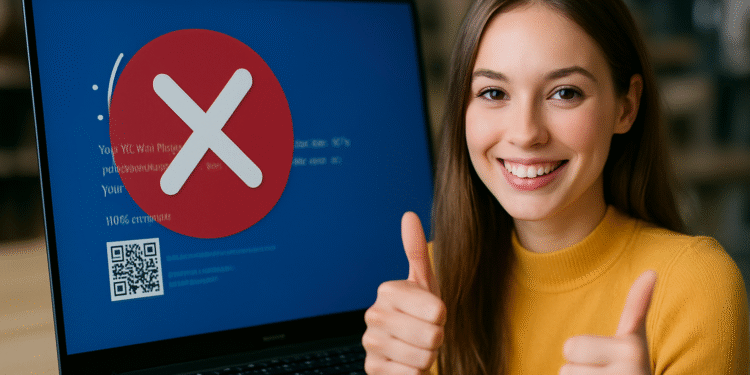Felsäkert läge i Windows 11: 3 enkla steg för att undvika buggar 😱🔧
Under en tid nu har Windows 11 haft flera problem i 24H2-versionen, och även om många av dem redan har åtgärdats, Buggar eller problem som kan vara irriterande dyker upp hela tiden för vissa användare.
Med ankomsten av version 25H2 och det förestående slutet på stödet för Windows 10, är avgörande vidta försiktighetsåtgärder för att undvika alla möjliga motgångar, såsom den fruktade svarta eller blå skärmen som har rapporterats i flera fall. 🖥️🚫
Oavsett om du har en Asus-bärbar dator eller något annat märke, samt en dator som är kompatibel med detta operativsystem, bör du vara medveten om att fel kan uppstå när som helst. För att undvika dem är det viktigt att använda Säkert läge. 🛡️
Vad är felsäkert läge och vad är det till för?

Precis som Windows S-läge, Felsäkert läge, även känt som Felsäkert läge eller Säkert läge, är en av de Inbyggda operativsystemverktyg som kan hjälpa dig ur problem. 🤓
Dess syfte är att låta systemet fungera korrekt trots fel som kan förhindra normal start eller påverka program och funktioner. Använd därför endast viktiga filer och drivrutiner för att undvika dessa hinder.
Använda VirtualBox, program för att spela in skärmen i Windows 11, Microsoft Edge eller någon annan plattform som orsakar problem, gå in i detta strikta läge kommer att låta dig lösa dessa problem mer effektivt, utan blockeringar som hindrar processer. 🔧
Faktum är att inga hårdvarudrivrutiner, tredjepartsprogram eller videospel laddas i det här läget, eftersom dess syfte är att fungera som en alternativ startmetod för åtgärda fel som blåskärm, som kan dyka upp när som helst. 🥺
Detta gör dess användning avgörande för att utföra effektiv diagnostik, ta bort farlig skadlig kod, avinstallera specifika program, justera inställningar eller korrigera start- och kompatibilitetsproblem.
Det är viktigt att nämna att det bara är användbart vid programvaruproblem; om det finns hårdvarufel kommer det inte att vara till stor nytta och den skadade komponenten kommer att kräva reparation eller utbyte. Det är också enkelt att felsöka. förväxla det med säker start (Säker start), vilket egentligen är en annan funktion.
Så här aktiverar du felsäkert läge i Windows
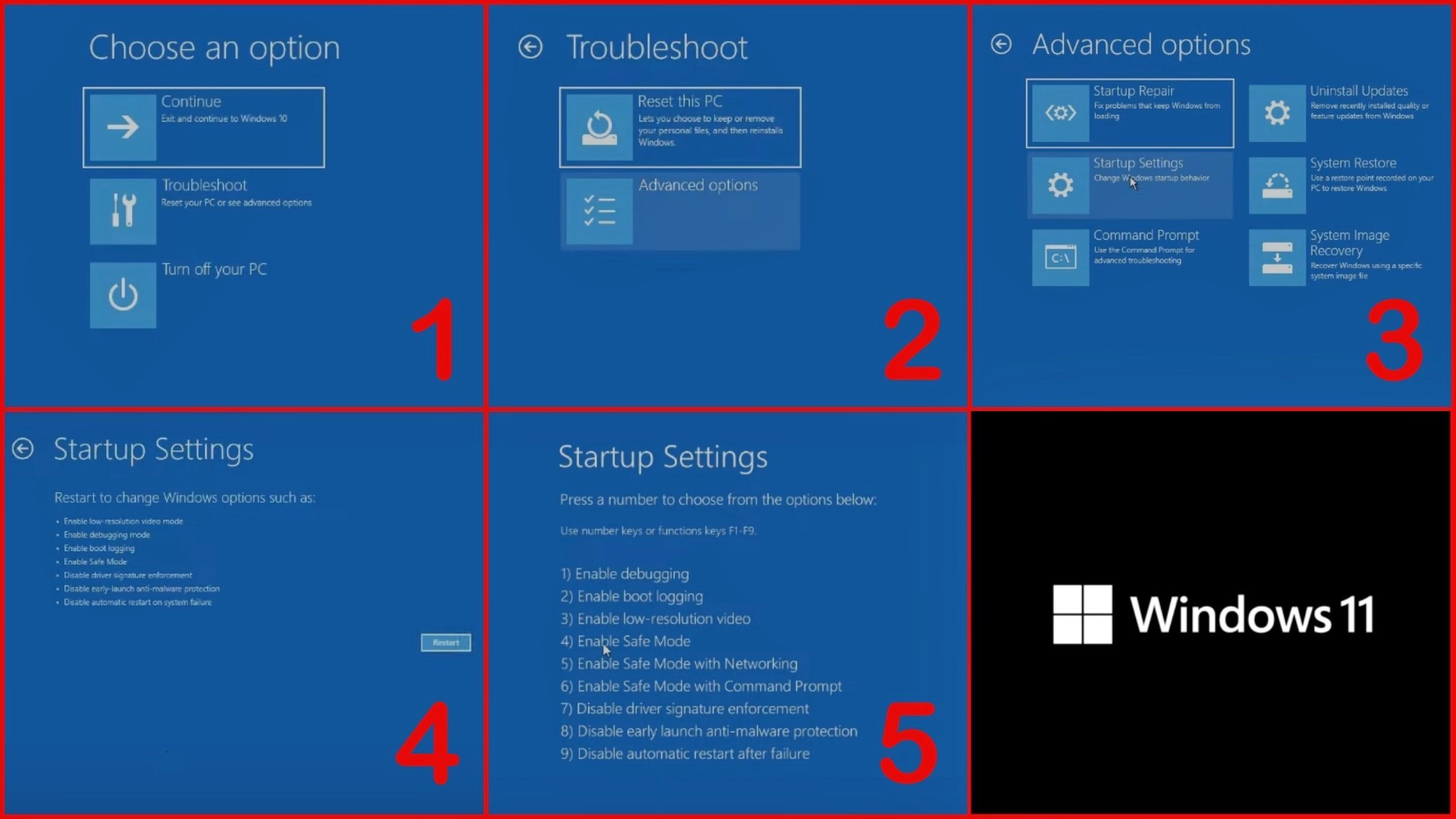
På Windows 11 Pro och Windows 11 Home, kan du aktivera läget Säkert när du behöver det. Det finns två sätt att göra detta: det första är att hålla ner knappen Flytta vänster medan du får åtkomst till Meny och du väljer Starta omNär alternativgränssnittet laddats kan du släppa knappen Flytta. 🔄
Det andra sättet är att starta om datorn och komma åt startmenyn med hjälp av F8, Del eller motsvarande tangent, beroende på din enhetsmodell. När du är i den här menyn följer du sökvägen Felsökning > Avancerade alternativ > Startalternativ > Starta om. 🛠️
När den är laddad, Du kommer att se flera alternativ för att starta felsäkert läge, bland vilka du kan välja: Felsäkert läge, Felsäkert läge med nätverk de Felsäkert läge med KommandotolkenVälj det som bäst passar dina behov; det mest rekommenderade alternativet är dock det med internetåtkomst, eftersom du kan använda webbläsaren för att lösa specifika situationer. 🌐
När du väl har bestämt dig kommer du att se en märkbar förändring i gränssnittet, med svart bakgrund och begränsad funktionalitet till det mest grundläggande. Här kan du köra virussökningar med ett program eller åtkomst till felsökningsalternativ. 👨💻
När du slutför dina uppgifter i det här läget är det viktigt starta om systemet att återgå till det normala, men den här gången utan att hålla nere Flytta eller med hjälp av den andra metoden som nämns. Således, Windows 11 återgår till sitt normala tillstånd. 🔄✨
Som du kan se är proceduren inte komplicerad, och du kan aktivera den när du behöver för att dra nytta av alla dess fördelar och bli av med fel. Dessutom, om du inte är helt övertygad av det här operativsystemet, finns det också alternativ som stabila Linux-distributioner. 🐧
Kort sagt, han Felsäkert läge i Windows 11 Det är ett grundläggande verktyg för alla användare som vill underhålla sitt system stabil och felfri 🛡️. Även om vissa versioner som 24H2 och övergången till 25H2 kan uppleva problem, är detta läge fortfarande en praktisk och tillgänglig lösning för felsökning och felsökning av programvaruproblem utan komplikationer.
Aktivera det är enkelt och snabbt ⚡, eftersom det låter dig arbeta i en minimalistisk miljö som gör det enklare att upptäcka och eliminera buggar, skadlig kod 🦠 eller konflikter mellan applikationer. Det är dock viktigt att komma ihåg att den här metoden inte ersätter den specialiserade uppmärksamhet som behövs för hårdvaruproblem 🛠️.
Genom att behärska användningen av felsäkert läge får du en mycket säkrare och mer pålitlig körupplevelse. Windows 11 💻. Dessutom, för de som letar efter andra alternativ, kan ni alltid överväga operativsystem som Linux, som erbjuder kompletterande stabilitet och intressanta alternativ.